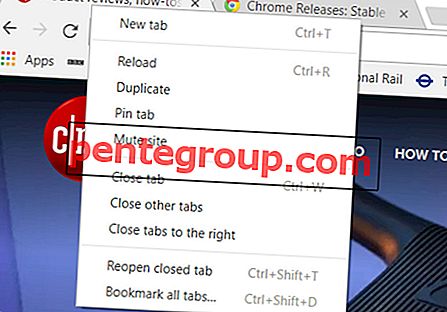Har Mac-en din hatt problemer med tilfeldig frysing helt siden du installerte High Sierra? Unødvendig å bekymre deg for det. Ettersom vi alle vet at macOS fremdeles er i beta og krever litt mer polish for å kunne fungere problemfritt, må du være kampklar for å møte noen uventede feil. Men bare i tilfelle du ikke lenger vil bruke tilfeldige raserianfall på din Mac, nedgraderer macOS High Sierra 10.13 til macOS Sierra 10.12.
Du kan enkelt gå tilbake til forrige macOS-versjon. Men før du går over til guiden, må du ta sikkerhetskopi av Mac-en din med Time Machine. (Apple-meny → Systemvalg → Time Machine.) Når du har nedgradert macOS, vil du kunne gjenopprette sikkerhetskopien. Klar til å dykke fremover med prosessen? Værsågod!
Hvordan nedgradere macOS High Sierra til macOS Sierra
Husk før du går videre:
- Forsikre deg om at du har sikkerhetskopien av Mac-en da den kjørte macOS Sierra.
- Hvis datamaskinen din ble levert med macOS Sierra forhåndsinstallert, kan du nedgradere med letthet.
- Du må imidlertid lage oppstartbar macOS Sierra Installer, hvis datamaskinen ikke kjørte Sierra fra begynnelsen. For mer hjelp, sjekk Apple-støttesiden.
- Metoden nedenfor vil utslette alle eksisterende data på Mac-en. Så sørg for at du allerede har sikkerhetskopiert enheten.
Trinn 1. Forsikre deg om at Mac-en din er koblet til Internett. Klikk på Apple-ikonet øverst til venstre på skjermen på Mac-en og velg Start på nytt.
Mens Mac starter på nytt, holder du nede Command + R for å sette datamaskinen i gjenopprettingsmodus.
Steg 2. Klikk på Diskverktøy fra OS X Utilities .
Trinn 3. Klikk på Fortsett. Deretter må du velge Startdisk.
Trinn 4. Deretter må du trykke på Slett-fanen som ligger øverst i vinduet.
Trinn 5. Deretter må du legge inn navnet på filen du vil drepe. For eksempel macOS High Sierra.
Trinn 6. Du må velge Mac OS Utvidet (journalført) format hvis datamaskinen din bruker HFS +.
Merk: Du må velge AFPS hvis datamaskinen din bruker AFPS-format. I tillegg må du velge GUID partisjonskart i tilfelle ordningen er i krimi.
Trinn 7 Neste opp, klikk på Slett.
Når dataene er utslettet, må du gå tilbake til OS X Utilities Selector. For å gjøre det, må du avslutte Diskverktøy fra rullegardinmenyen fra øverste venstre hjørne av skjermen.
Nå er det på tide å begynne å installere macOS Sierra på Mac-en din.
Installer macOS Sierra Macen din på nytt
Jeg har sagt det helt øverst og vil gjerne gjenta det igjen. Hvis Mac-en din hadde kjørt Sierra fra begynnelsen av, trenger du bare å starte den på nytt for å gå tilbake til forrige operativsystem. (Ellers tar omstarten din Mac til OS som kan forhåndsinstalleres.)
- For å få det til, klikk på Apple-menyen → velg Start på nytt.
- Selv om datamaskinen starter på nytt, holder du nede Shift + Option + Command + R. Det er gjort! Macen din vil nå installere macOS Sierra på nytt.
Bare i tilfelle datamaskinen ikke fulgte med Sierra, følg trinnene nedenfor for å gå tilbake. Bare sørg for at du har macOS Sierra Installer klar.
Trinn 1. Fra OS X Utilities, klikk på Installer OS X på nytt og velg deretter Fortsett på macOS Sierra-installasjonsprogrammet.
Deretter må du godta vilkårene og installere det på nytt. Mac-maskinen starter på nytt når prosessen er fullført.
La nå Macen din gjenopprette fra sikkerhetskopien med fullstendig sinnsro. Det vil ta litt tid. Så vent litt tålmodig.
Gjenopprett data fra Time Machine på Mac
Trinn 1. Start Mac-maskinen på nytt. Mens det starter på nytt, holder du nede Command + R og klikker deretter Restore from Time Machine Backup fra OS X Utilities-menyen.
Steg 2. Klikk på Fortsett .
Trinn 3. Klikk på Fortsett igjen etter å ha lest siden "Gjenopprett systemet". Klikk deretter på Time Machine Backup og velg Fortsett .
Trinn 4. Til slutt må du velge den siste sikkerhetskopien og klikke på Fortsett .
Pakk sammen:
Så, vil du dele tilbakemeldingene dine om High Sierra? Hva var grunnen bak nedgraderingen din til forrige versjon? Er det på grunn av feilene, eller at du rett og slett ikke likte det i det hele tatt?
Det kan være lurt å innhente:
- Hvordan aktivere Type til Siri på macOS High Sierra
- Beste MacBook Pro-stativer
- Beste MacBook Pro-ermer
For å lese flere slike guider relatert til macOS, last ned iOS-appen vår og hold kontakten med oss via Facebook og Twitter.